
新創、科技公司都愛用!Trello專案管理神器教學-六大功能提升工作效率!
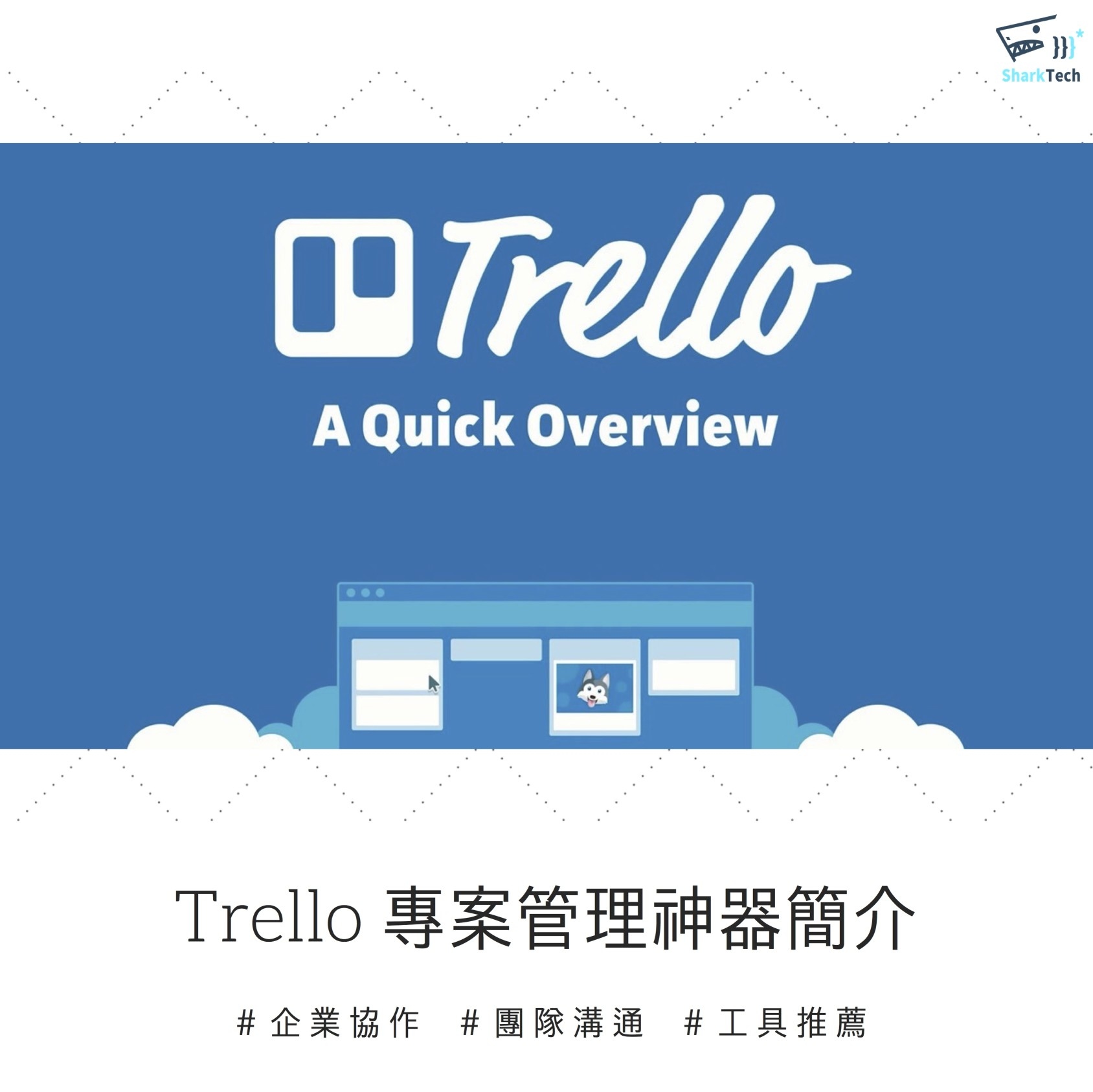
你還在用Line或FB發佈工作訊息嗎?訊息常常洗版,不知道工作到底是誰負責嗎?
專案管理流程總是很混亂,進度都要再三確認才清楚嗎?
在資訊爆炸、每個人同時間都必須承擔多項任務的情況下,好的「辦公室生產力工具」也是近年來遠距工作者、企業組織溝通及交付工作的重要關鍵。
鯊客推薦 Trello專案管理工具,不僅能幫助個人及組織井然有序地規劃任務、提升團隊運作效率,也可以用來規劃自助旅遊行程、記帳、整理課堂筆記。
就透過這篇Trello入門教學,了解新創、科技公司都愛用它作為團隊協作工具的原因吧 🎉
Trello協作管理工具有哪些優點?
#1: 介面乾淨易上手
許多用戶最愛的就是 Trello 的UI/UX介面設計,相當簡潔又不失設計感,簡易的功能選項和符號,非常好上手。
首先註冊Trello後,點選右上角的「+」,企業可以新建「團隊」後,再分別建立團隊各部門或各項專案的「看板」。
看板就是公布欄的概念,可以自行選擇更換看板背景,在左上方可以邀請團隊成員共享觀看權限。
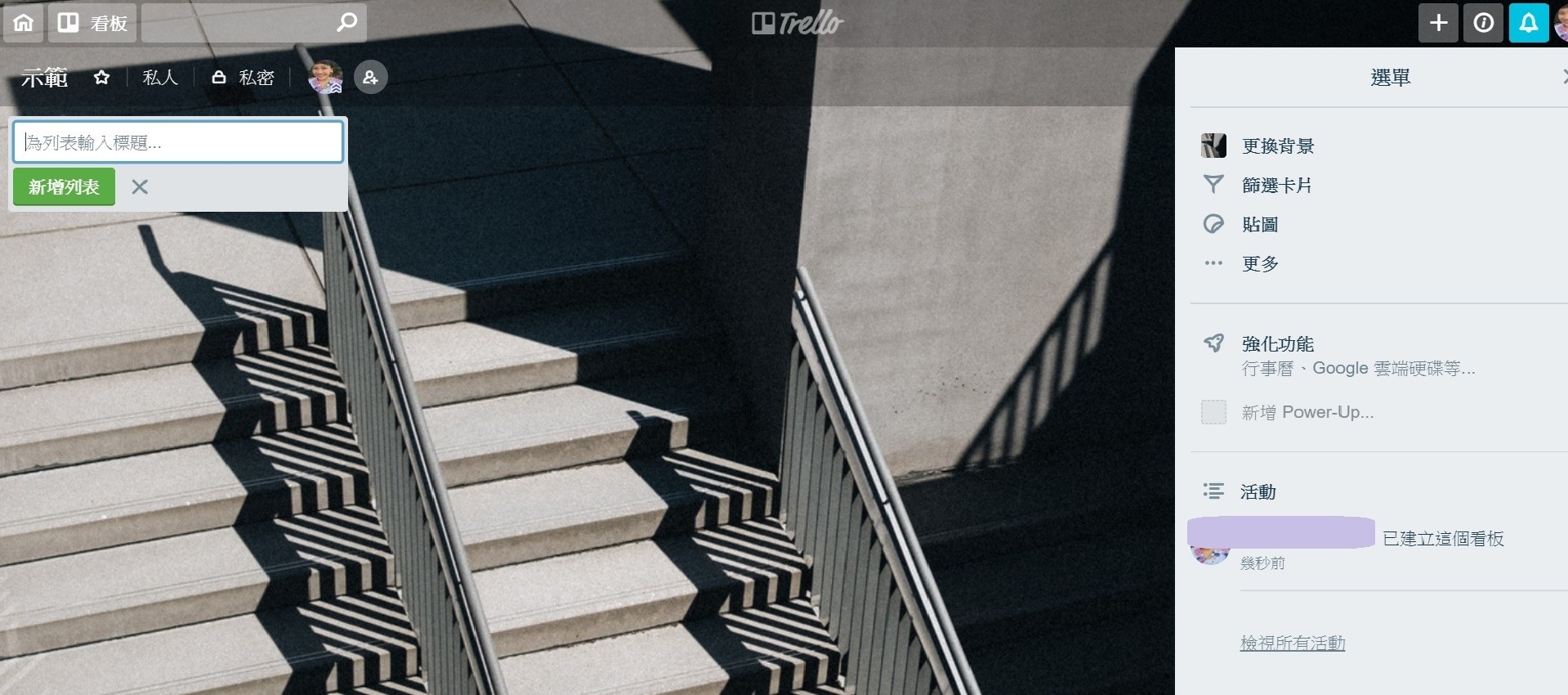
#2: 操作簡單好分類
熟悉版面配置後,就能著手新建「列表」及各項「任務卡片」囉 😏
我們通常會建議將列表規劃為:
- 專案進度的流程:如下圖的籌畫中、待執行、執行中、已完成,將完整的Work Flow顯示出來。
- 工作生產線階段:依據專案生產線,建立「不同工作階段」的列表(例如:企劃階段、行政流程、行銷規劃)。
完成列表分類後,在列表下新增任務卡片(例如:12月聖誕節活動),根據專案執行進度隨時將卡片拖曳至各列表中。
所有工作項目都像便利貼一樣一目瞭然,每位團隊成員都能掌握各項任務進度、快速進入狀況!
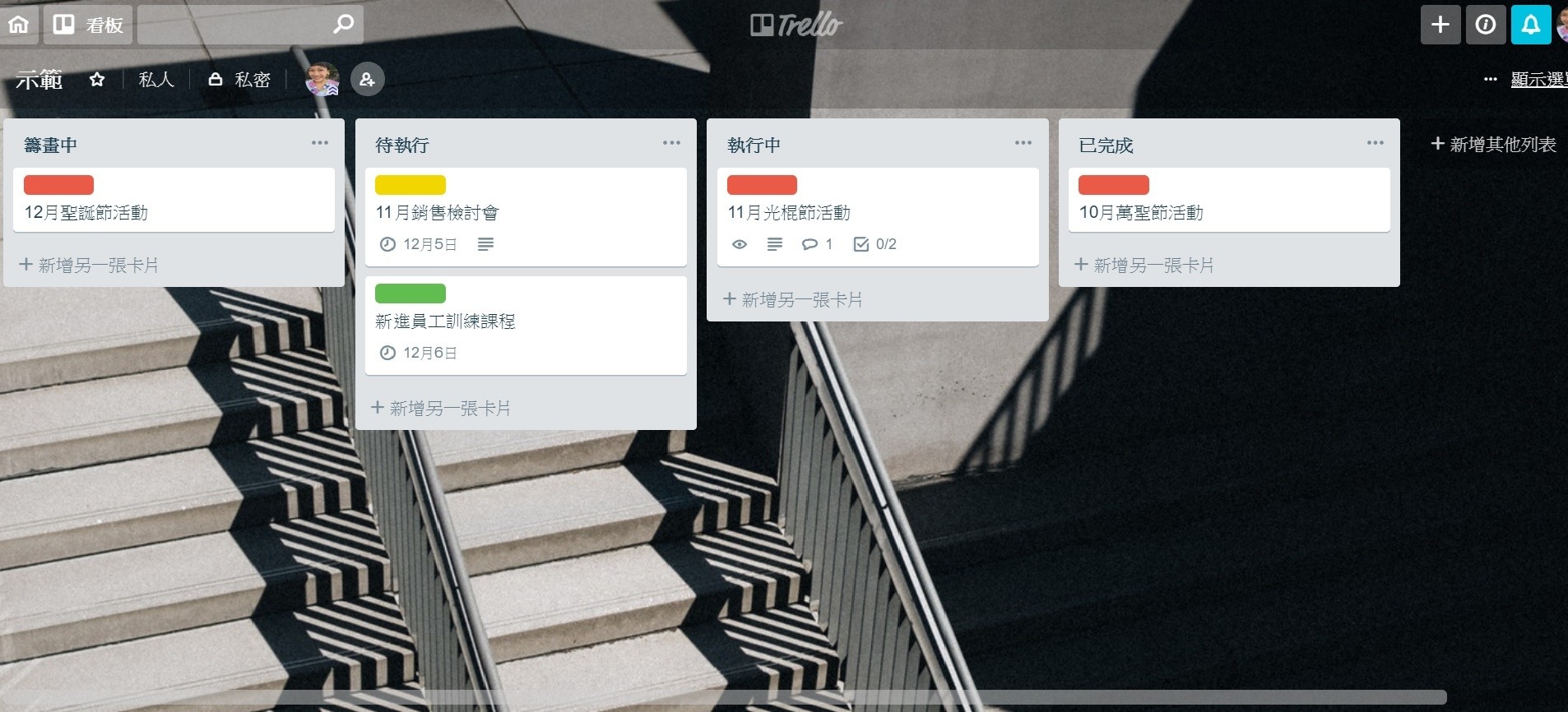
#3: 紀錄詳細易追蹤
每張卡片皆有詳細設定介面,包含:
標籤:可自定義顏色及名稱,並依據緊急程度或屬性清楚辨識各項標籤(例如:紅色-最緊急/黃色-例行會議)。
點進工作卡片後,可以描述任務需求,並訂定右邊的到期日,再點選成員將負責人拉進這張卡片中。如此一來,任務的進度更新、截止日期提醒都會即時推播給負責人。
待辦清單Check List:能列出任務底下的執行細節,做完就可以打勾,實際掌控任務進度!
新增評論:成員可以撰寫評論、備註,並附上檔案、標註成員、新增表情符號或其他卡片等。
活動:不僅能記載成員評論,當有人移動卡片至其他列表或變更卡片內容時,也會在此顯示,凡走過必留下痕跡。
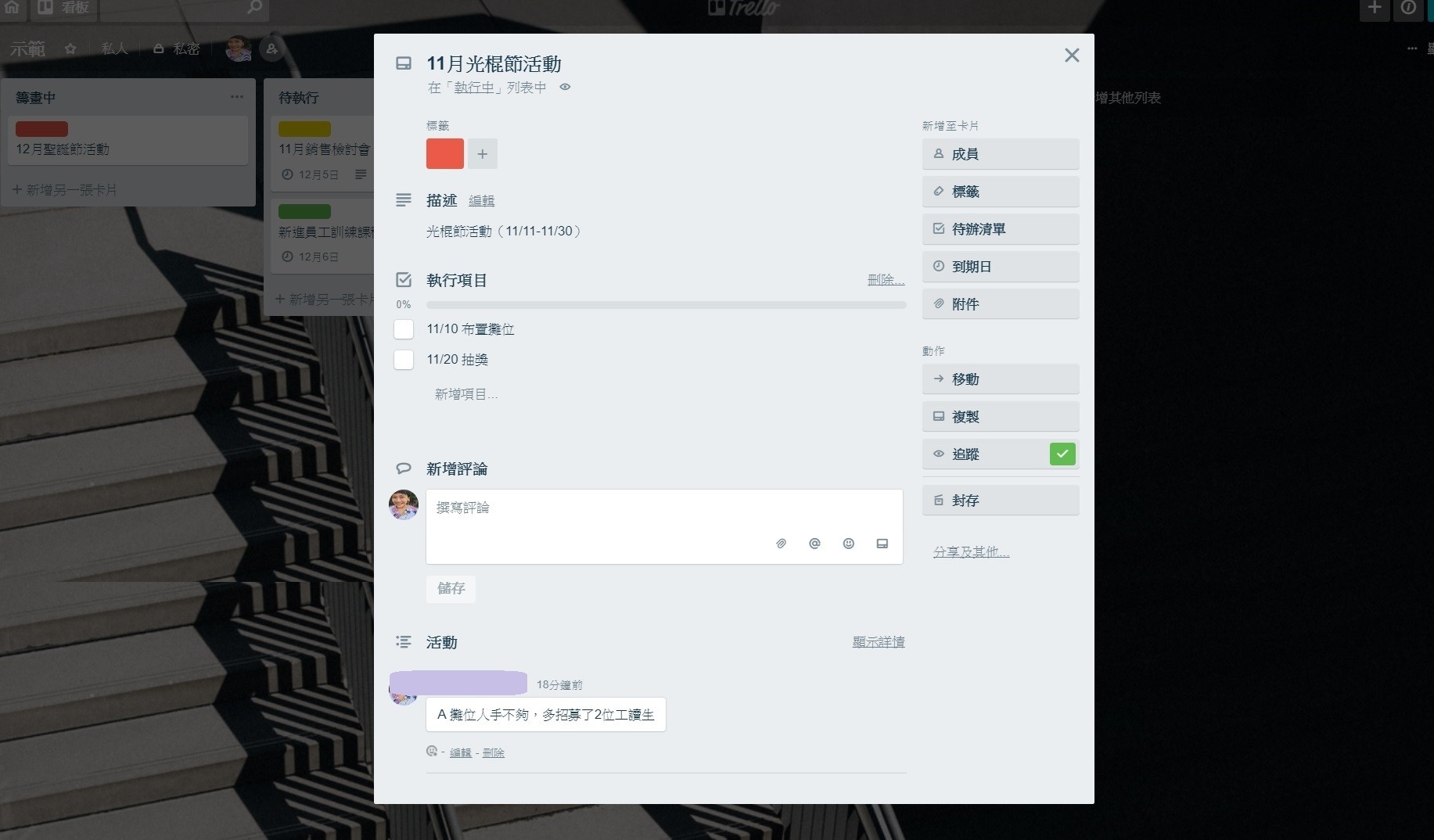
#4: 進度控管好協作
在團隊中,我們最怕一問三不知,或是不了解任務交辦到哪個進度、輪到誰負責?不過使用Trello就可以避免這件事!
點選右方選單,下方活動中詳細記載著整個看板的變更內容。
舉例說明:團隊夥伴都能看到誰變更了內容、任務交辦到哪一階段,不須擔心因為協作而權責混亂的問題。
而從右邊選單中,可以篩選卡片出想顯示的標籤、成員、距離截止日期近的卡片,或是點選更多 ➠ 查看已封存的項目(已完成或暫停的任務)。
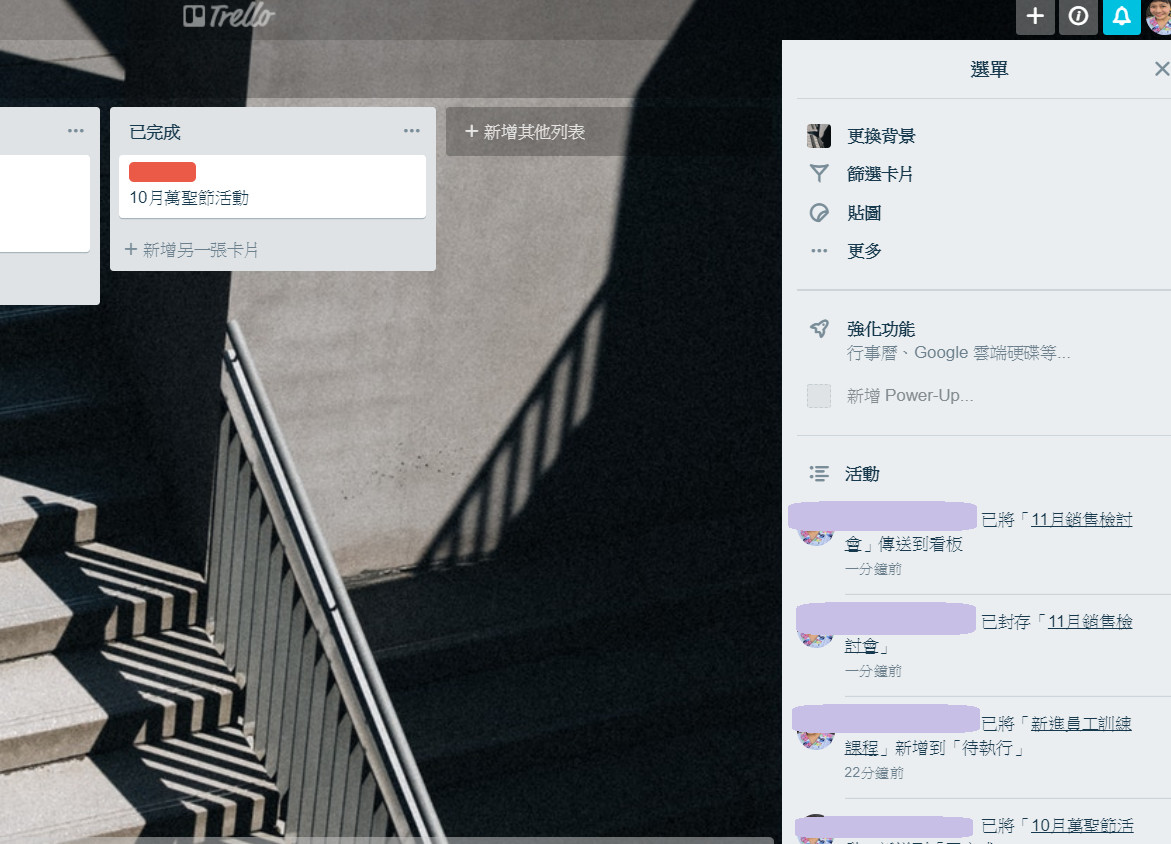
#5: 跨裝置推播不錯過
Trello 除了網頁版,也提供更直覺性的Apps。
無論任何時間地點,在 Android/iOS手機、平板電腦 及 iPad都能完美同步使用。
一但任務卡片變更狀態,手機就會即時推播通知,提醒負責人隨時關注任務執行狀態。
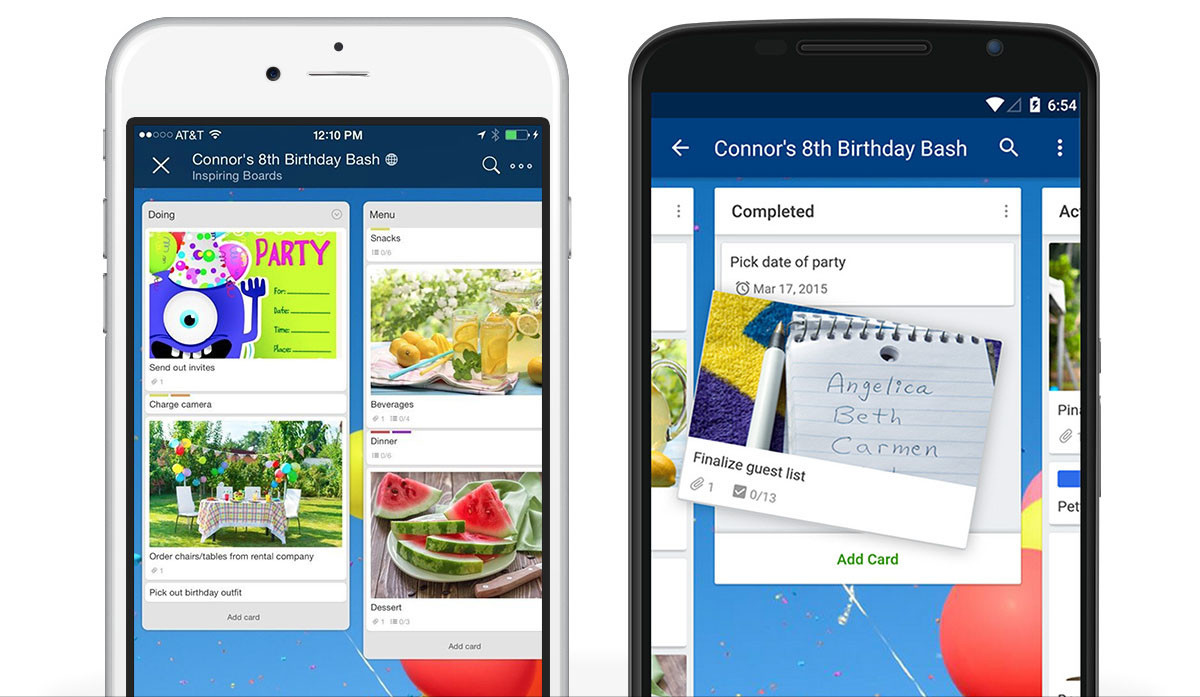
#6: 多方串接效率高
免費版能在選單「強化功能Power-Up」中選擇串接一項「第三方應用程式」,例如:Google Calendar、Slack、Google Drive、Voting等。
除了包含更進階的功能之外,也能整合多個平台的文件、日曆,讓專案人員隨時能掌握工作狀況。
想要使用更進階的功能,可以付費升級為商務級方案,可以同時串接更多應用程式,也能在每張卡片插入超過 10MB 的檔案,提升企業後台安全管理等。
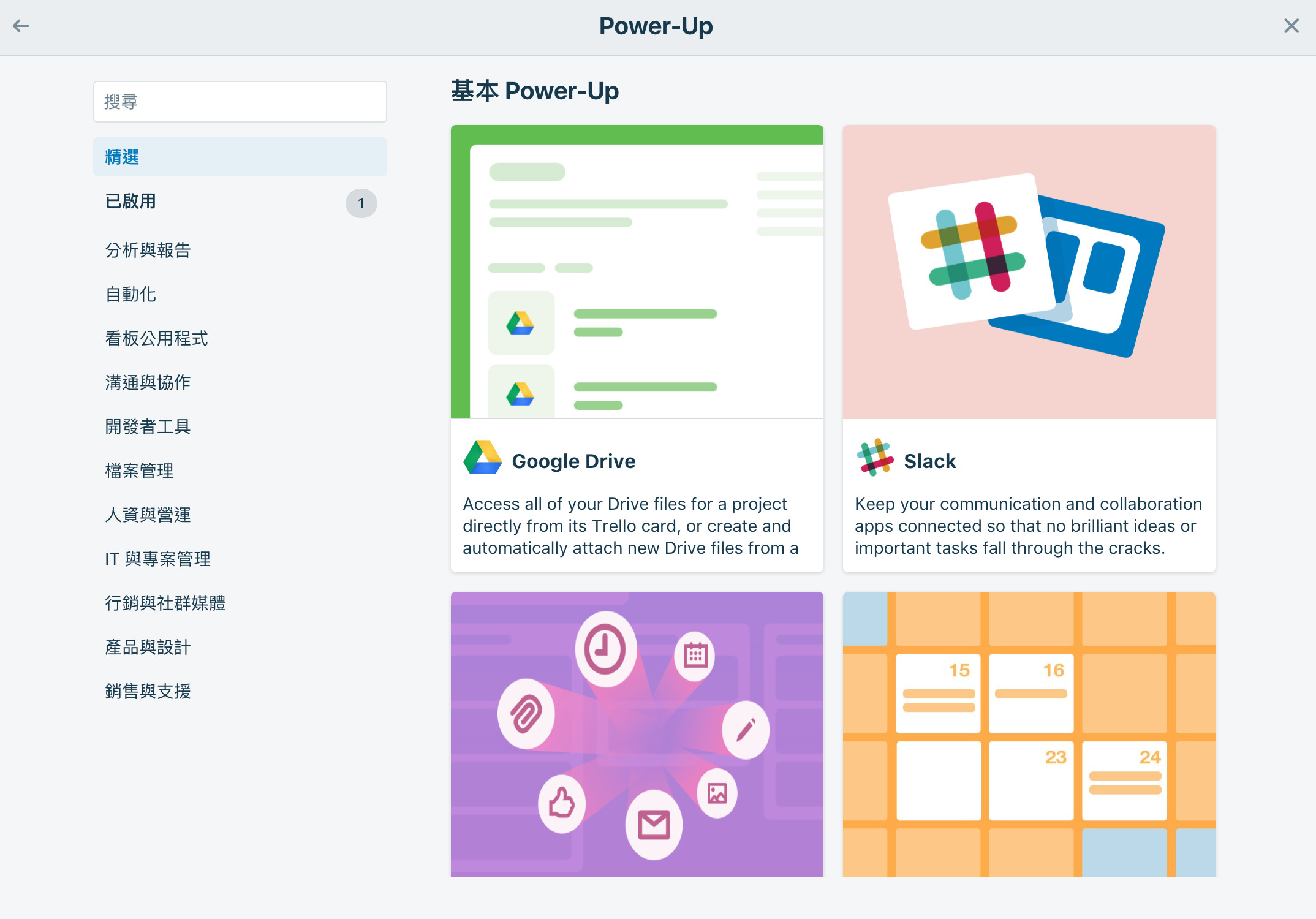
看到這邊是不是很心動呢?
立即點擊註冊使用吧:Trello專案管理神器-好的工具帶你提升辦公室生產力!
#總結:
Trello是一項更視覺化、簡單又時尚的雲端管理工具,能讓每個流程都清晰明瞭,不易漏掉任何更新狀態。
免費版的多項強大功能,不僅適合團隊協作溝通、專案管理,也適合個人資訊整合運用。
如果還在用Line或FB管理團隊的話,不妨試試Trello,讓管理團隊成為一件不費力的事❤️






